spc统计FusionAccessV1R5C10SPC2操作指引 精品.docx
《spc统计FusionAccessV1R5C10SPC2操作指引 精品.docx》由会员分享,可在线阅读,更多相关《spc统计FusionAccessV1R5C10SPC2操作指引 精品.docx(74页珍藏版)》请在冰豆网上搜索。
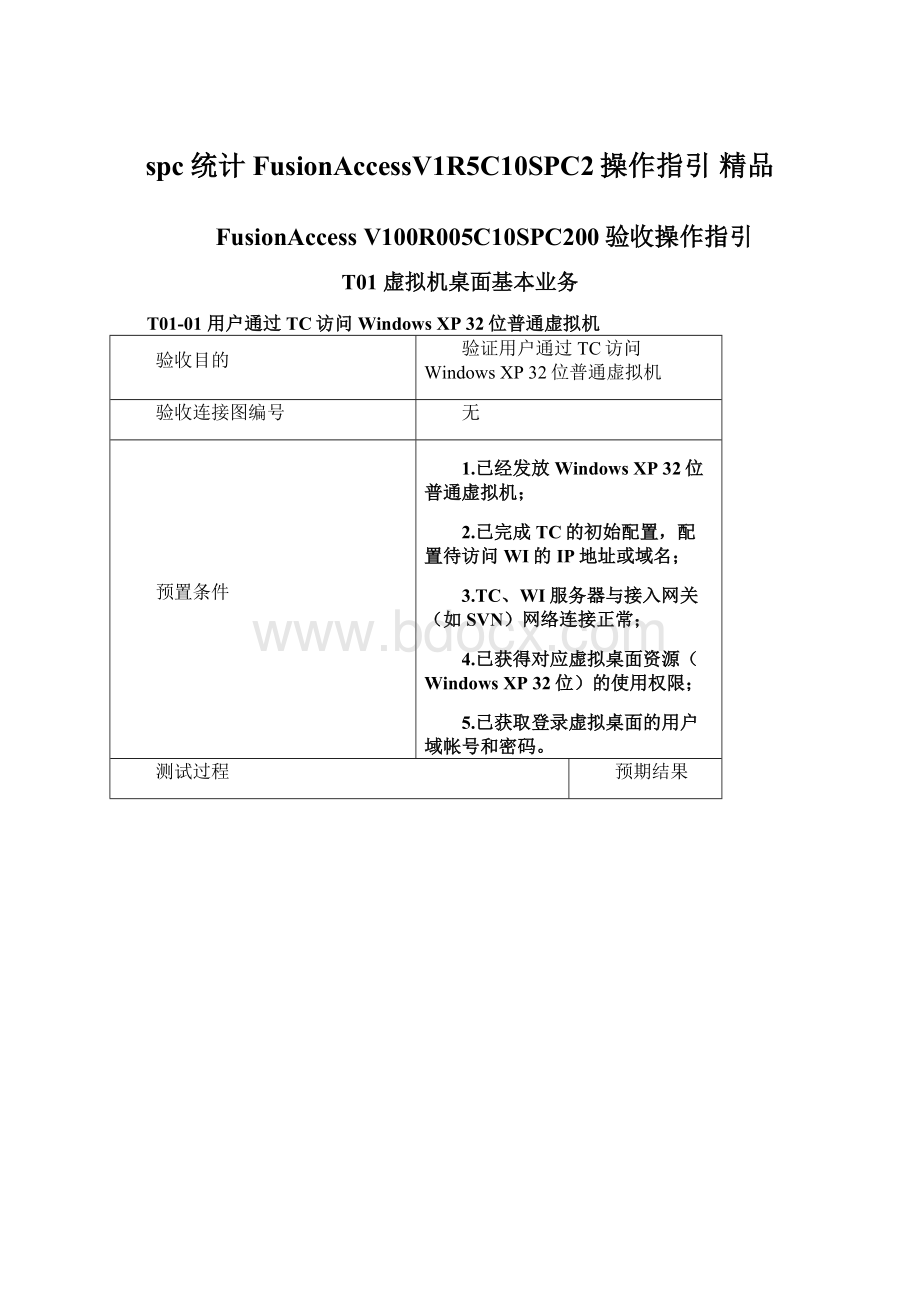
spc统计FusionAccessV1R5C10SPC2操作指引精品
FusionAccessV100R005C10SPC200验收操作指引
T01虚拟机桌面基本业务
T01-01用户通过TC访问WindowsXP32位普通虚拟机
验收目的
验证用户通过TC访问WindowsXP32位普通虚拟机
验收连接图编号
无
预置条件
1.已经发放WindowsXP32位普通虚拟机;
2.已完成TC的初始配置,配置待访问WI的IP地址或域名;
3.TC、WI服务器与接入网关(如SVN)网络连接正常;
4.已获得对应虚拟桌面资源(WindowsXP32位)的使用权限;
5.已获取登录虚拟桌面的用户域帐号和密码。
测试过程
预期结果
1.打开TC设备,进入TC终端操作界面,单击“开始>云客户端”,选择待登录的WI,单击“登录”;
2.输入待登录虚拟桌面的用户名和密码,单击
;
3.单击要登录的虚拟机名称或
,连接虚拟桌面;
4.在桌面C盘新建一个文本文件test.txt;
5.删除test.txt文件。
6.进入桌面登录界面;
7.界面显示待登录的虚拟桌面图标和虚拟桌面名称;
8.系统连接完成,显示WindowsXP桌面;
9.文本文件test.txt新建成功;
10.文本文件test.txt删除成功。
测试说明
内部编号
T01-01
T01-02用户通过TC访问Windows732位普通虚拟机
验收目的
验证用户通过TC访问Windows732位普通虚拟机
验收连接图编号
无
预置条件
1.已经发放Windows732位普通虚拟机;
2.已完成TC的初始配置,配置待访问WI的IP地址或域名;
3.TC、WI服务器与接入网关(如SVN)网络连接正常;
4.已获得对应虚拟桌面资源(Windows732位)的使用权限;
5.已获取登录虚拟桌面的用户域帐号和密码。
测试过程
预期结果
1.打开TC设备,进入TC终端操作界面,单击“开始>云客户端”,选择待登录的WI,单击“登录”;
2.输入待登录虚拟桌面的用户名和密码,单击
;
3.单击要登录的虚拟机名称或
,连接虚拟桌面;
4.在桌面C盘新建一个文本文件test.txt;
5.删除test.txt文件。
6.进入桌面登录界面;
7.界面显示待登录的虚拟桌面图标和虚拟桌面名称;
8.系统连接完成,显示Windows7桌面;
9.文本文件test.txt新建成功;
10.文本文件test.txt删除成功。
测试说明
内部编号
T01-02
T01-03用户通过TC访问Windows764位普通虚拟机
验收目的
验证用户通过TC访问Windows764位普通虚拟机
验收连接图编号
无
预置条件
1.已经发放Windows764位普通虚拟机;
2.已完成TC的初始配置,配置待访问WI的IP地址或域名;
3.TC、WI服务器与接入网关(如SVN)网络连接正常;
4.已获得对应虚拟桌面资源(Windows764位)的使用权限;
5.已获取登录虚拟桌面的用户域帐号和密码。
测试过程
预期结果
1.打开TC设备,进入TC终端操作界面,单击“开始>云客户端”,选择待登录的WI,单击“登录”;
2.输入待登录虚拟桌面的用户名和密码,单击
;
3.单击要登录的虚拟机名称或
,连接虚拟桌面;
4.在桌面C盘新建一个文本文件test.txt;
5.删除test.txt文件。
6.进入桌面登录界面;
7.界面显示待登录的虚拟桌面图标和虚拟桌面名称;
8.系统连接完成,显示Windows7桌面;
9.文本文件test.txt新建成功;
10.文本文件test.txt删除成功。
测试说明
内部编号
T01-03
T01-04用户通过软客户端访问虚拟机
验收目的
验证用户通过软客户端访问虚拟机
验收连接图编号
无
预置条件
1.已经发放Windows732位普通虚拟机;
2.客户端用户的PC机已安装软终端插件(插件名称AccessClient.exe),若未安装必须先安装,软客户端插件可通过WI界面直接下载安装;
3.已获取待访问WI的IP地址或域名;
4.PC、WI服务器与接入网关(如SVN)网络连接正常;
5.已获得对应虚拟桌面资源(Windows732位)的使用权限;
6.已获取登录虚拟桌面的用户域帐号和密码。
测试过程
预期结果
1.在浏览器中输入待访问的WI地址;
2.输入待登录虚拟桌面的用户名和密码,单击
;
3.单击要登录的虚拟机名称或
,连接虚拟桌面;
4.在桌面C盘新建一个文本文件test.txt;
5.删除test.txt文件。
6.进入桌面登录界面;
7.界面显示待登录的虚拟桌面图标和虚拟桌面名称;
8.系统连接完成,显示Windows7桌面;
9.文本文件test.txt新建成功;
10.文本文件test.txt删除成功。
测试说明
内部编号
T01-04
T01-05用户访问链接克隆虚拟机
验收目的
验证用户访问链接克隆虚拟机
验收连接图编号
无
预置条件
1.已经发放Windows732位链接克隆虚拟机;
2.已完成TC的初始配置,配置待访问WI的IP地址或域名;
3.TC、WI服务器与接入网关(如SVN)网络连接正常;
4.已获得对应虚拟桌面资源(Windows732位)的使用权限;
5.已获取登录虚拟桌面的用户域帐号和密码。
测试过程
预期结果
1.打开TC设备,进入TC终端操作界面,单击“开始>云客户端”,选择待登录的WI,单击“登录”;
2.输入待登录虚拟桌面的用户名和密码,单击
;
3.单击要登录的虚拟机名称或
,连接虚拟桌面;
4.在桌面C盘新建一个文本文件test.txt;
5.删除test.txt文件。
6.进入桌面登录界面;
7.界面显示待登录的虚拟桌面图标和虚拟桌面名称;
8.系统连接完成,显示Windows桌面;
9.文本文件test.txt新建成功;
10.文本文件test.txt删除成功。
测试说明
该用例用于测试用户访问链接克隆虚拟机,适合的虚拟机类型:
WindowsXP32位、Windows732/64位。
内部编号
T01-05
T01-06用户使用Office办公软件
验收目的
验证用户使用Office办公软件
验收连接图编号
无
预置条件
1.桌面云系统运行正常;
2.虚拟桌面已安装office办公软件;
3.已获取待登录虚拟机的用户域帐号和密码。
测试过程
预期结果
1.打开TC设备,并登录虚拟机;
2.在虚拟桌面里使用Word、Excel、PowerPoint等Office软件,进行新建、查看、编辑、保存等操作。
3.虚拟机登录成功,显示虚拟机桌面;
4.Word、Excel、PowerPoint等Office软件新建、查看、编辑、保存操作成功,响应时间正常。
测试说明
内部编号
T01-06
T01-07用户使用IE、火狐等浏览器
验收目的
验证用户使用IE、火狐等浏览器
验收连接图编号
无
预置条件
1.桌面云系统运行正常;
2.已获取待登录虚拟机的用户域帐号和密码;
3.待访问网站网络与虚拟机之间网络互通;
4.虚拟机上已安装火狐浏览器。
测试过程
预期结果
1.打开TC设备,并登录虚拟机;
2.使用IE浏览器打开待访问网站地址;
3.使用火狐浏览器打开待访问网站地址。
4.虚拟机登录成功,显示虚拟机桌面;
5.网站页面成功打开;
6.网站页面成功打开。
测试说明
内部编号
T01-07
T01-08用户使用AdobeReader阅读软件
验收目的
验证用户使用AdobeReader阅读软件
验收连接图编号
无
预置条件
1.桌面云系统运行正常;
2.虚拟机已安装AdobeReader软件;
3.已获取待登录虚拟机的用户域帐号和密码。
测试过程
预期结果
1.打开TC设备,并登录虚拟机;
2.在虚拟桌面里使用AdobeReader,浏览PDF格式文档。
3.虚拟机登录成功,显示虚拟机桌面;
4.浏览PDF格式文件成功,响应时间正常。
测试说明
内部编号
T01-08
T02虚拟桌面业务管理
T02-01快速发放完整复制专有桌面
验收目的
验证快速发放完整复制专有桌面
验收连接图编号
无
预置条件
1.系统运行正常;
2.用户已完成Windows732位完整复制虚拟机模板制作,并完成模板配置;
3.已创建完整复制虚拟机组、单用户桌面组及命名规则并规划好虚拟机规格等参数;
4.系统中存在可用的计算、存储、网络资源;
5.AD上存在待分配虚拟机的用户域帐号;
6.用例执行人员拥有操作员权限。
测试过程
预期结果
1.用例执行人员登录FusionAccess页面;
2.单击“快速发放”菜单;
3.设置“创建虚拟机”页面参数,其中“虚拟机组名称”选择已创建的完整复制虚拟机组,“选择虚拟机模板”选择完整复制虚拟机模板,其他参数按规划好的参数进行设置,单击“下一步”;
4.设置“分配桌面”页面参数,“桌面组名称”选择已创建的单用户桌面组,“设置分配类型”选择“单用户”,配置“分配虚拟机”信息,输入用户域帐号与权限,单击“下一步”;
5.核对输入信息,单击“提交”;
6.单击“任务中心”菜单,查看任务执行进度;
7.等待任务中心任务进度为100%后,单击“桌面管理”菜单进入“桌面管理”页面,在左侧导航栏单击虚拟机组;
8.展开“虚拟机组”菜单,单击步骤3创建的虚拟机组名称。
9.进入FusionAccess界面;
10.进入“快速发放>创建虚拟机”界面;
11.进入“快速发放>分配桌面”界面;
12.进入“快速发放>确认信息”界面;
13.“创建虚拟机”和“分配桌面”的输入信息正确,单击“提交”后页面提示“快速发放操作成功,正在创建资源分配”;
14.进入“任务跟踪”页面,显示“快速发放”的任务记录和进度状态;
15.在右侧页面虚拟机组列表中可以查看到步骤3创建的快速发放的虚拟机组类型为“完整复制”;
16.在右侧页面虚拟机列表中可以查看到快速发放的虚拟机运行状态为“运行中”,分配状态为“已分配”,分配类型为“单用户”。
测试说明
此用例用于快速发放完整复制专有桌面,适合下列类型操作系统:
Windows732/64位,WindowsXP32位
内部编号
T02-01
T02-02快速发放快速封装专有桌面
验收目的
验证快速发放快速封装专有桌面
验收连接图编号
无
预置条件
1.系统运行正常;
2.用户已完成Windows732位快速封装虚拟机模板制作,并完成模板配置;
3.已创建完整复制虚拟机组、单用户桌面组及命名规则并规划好虚拟机规格等参数;
4.系统中存在可用的计算、存储、网络资源;
5.AD上存在待分配虚拟机的域帐号;
6.用例执行人员拥有操作员权限。
测试过程
预期结果
1.用例执行人员登录FusionAccess页面;
2.单击“快速发放”菜单;
3.设置“创建虚拟机”页面参数,其中“虚拟机组名称”选择已创建的完整复制虚拟机组,“选择虚拟机模板”选择快速